
4 praktische Möglichkeiten, Kontakte von der SIM-Karte wiederherzustellen [ Android & iPhone]

Menschen entscheiden sich oft dafür, ihre Kontakte auf einer SIM-Karte zu sichern, um beim Telefonwechsel eine schnelle Datenübertragung zu ermöglichen oder eine lokale Kopie aufzubewahren, falls keine Internetverbindung besteht. Diese Methode ist besonders für ältere Benutzer oder in Gebieten mit schlechter Netzabdeckung nützlich. Allerdings verfügen SIM-Karten über eine begrenzte Speicherkapazität, können keine detaillierten Kontaktinformationen wie Fotos oder Adressen speichern und sind anfällig für Verlust. Wenn es darum geht, Kontakte von der SIM-Karte wiederherzustellen, stellen viele Benutzer fest, dass dies nicht so einfach ist wie erwartet. In diesem Artikel untersuchen wir einige gängige Methoden zum Wiederherstellen von Kontakten von einer SIM-Karte für Android und iPhone-Benutzer.

Aufgrund der unterschiedlichen Art und Weise, wie Android und iOS mit SIM-Kartenkontakten umgehen, unterscheiden sich auch die Wiederherstellungsmethoden erheblich. Um eine klarere Anleitung zu geben, erklären wir zunächst, wie Sie SIM-Kartenkontakte auf Android Geräten wiederherstellen.
Für einen Android Benutzer, der auf den Verlust von Kontakten achtet und nicht viele Apps herunterladen möchte, die nur einen verwenden, ist Coolmuster Lab.Fone for Android die beste Wahl für die Wiederherstellung gelöschter SIM-Kontakte. Diese Software kann die gelöschten Telefonnummern von der SIM-Karte auf Android Geräten schnell und effizient wiederherstellen. Natürlich stellt dieses leistungsstarke Programm nicht nur Kontakte wieder her, sondern ruft auch Anrufprotokolle , Kontakte, Textnachrichten, Fotos, Videos, Musik und Dokumente von internen Android Speicherkarten und SIM-Karten ab. Damit müssen Sie sich keine Gedanken darüber machen, was Sie tun müssen, um wichtige Dateien wiederherzustellen, die Sie versehentlich gelöscht haben.
Weitere Funktionen von Coolmuster Lab.Fone for Android :
Klicken Sie auf die Schaltfläche, um das Programm herunterzuladen und dem Tutorial zu folgen. Beginnen wir mit weniger Reden.
01 Nachdem Sie das Programm heruntergeladen haben, starten Sie es und verbinden Sie Ihr Android Telefon über USB mit Ihrem Computer. Bitte vergessen Sie nicht, das USB-Debugging auf Ihrem Android Gerät zu aktivieren, um den Erfolg der Verbindung sicherzustellen.

02 Wählen Sie die Dateien im Menü aus, indem Sie auf das Symbol „Kontakte“ klicken und zum Scannen auf die Option „Weiter“ klicken.

03 Sie können „Deep Scan“ oder „Quick Scan“ wählen, um Ihre Android Kontakte zu scannen. Wenn Sie alle Dateien auf Ihrem Android Telefon scannen möchten, müssen Sie das Gerät zunächst rooten .

04 Klicken Sie auf die Schaltfläche „Kontakte“, um die Details zu überprüfen, die den Namen, die Adresse, die E-Mail-Adresse, das Unternehmen und andere Informationen aus dem internen Android -Speicher oder der SIM-Karte im rechten Bereich enthalten. Wählen Sie die Kontakte aus, die Sie wiederherstellen möchten, und tippen Sie unten rechts auf „Wiederherstellen“, um die Kontakte wiederherzustellen.

Video-Tutorial:
Sehen Sie sich das Video an, um weitere Einzelheiten zum Wiederherstellen gelöschter Telefonnummern von SIM-Karten unten zu erfahren.
„Wie kann ich gelöschte Kontakte von meiner SIM-Karte wiederherstellen?“ Wir möchten damit sagen, dass diese Methode auf der Grundlage der bereits zuvor erstellten Sicherung verwendet werden kann. Wenn Sie alle Kontakte Ihres Telefons, einschließlich der SIM-Kartenkontakte, in Ihrem Gmail-Konto gesichert haben , können Sie Ihre Kontakte ganz einfach von Ihrer SIM-Karte wiederherstellen.
Die detaillierten Schritte zum Erreichen von SIM-Karten-Wiederherstellungskontakten:
Schritt 1. Gehen Sie zur offiziellen Gmail-Website und melden Sie sich bei dem Konto an, mit dem Sie zuvor Ihre Kontakte synchronisiert haben.
Schritt 2. Wählen Sie im linken Bereich die Schaltfläche „Kontakte“. Klicken Sie auf das Symbol „Mehr“ und aktivieren Sie auf der Seite die Option „Exportieren“. Hier in diesem Fenster werden Sie gefragt: „Welches Exportformat?“. Klicken Sie auf die Schaltfläche „Google CSV-Format“ und klicken Sie auf „Exportieren“, um den Vorgang zu starten. Vergessen Sie nicht, das Format auf Ihren PC herunterzuladen.
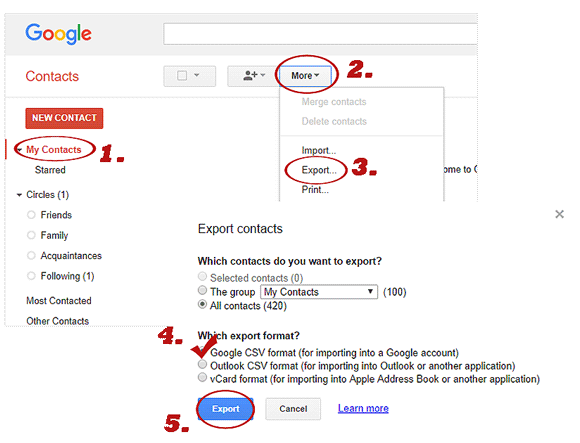
Schritt 3. Verbinden Sie Ihr Android Telefon mit dem Computer und kopieren Sie das heruntergeladene CSV-Format auf Ihr Telefon. Nachdem Sie die Verbindung zwischen Telefon und PC getrennt, Ihr Android neu gestartet und die Kontakte-App geöffnet haben, sind Ihre Kontakte wieder verfügbar.
Im Gegensatz zu Android Geräten lesen oder synchronisieren iPhones Kontakte von einer SIM-Karte nicht automatisch. Wenn Ihre SIM-Karte jedoch Kontakte enthält und Sie auf ein neues iPhone wechseln , können Sie diese weiterhin mit der integrierten iOS Funktion oder Tools von Drittanbietern importieren.
Wenn Sie Ihre SIM-Kontakte zuvor mit einem iPhone synchronisiert haben und diese nun nach dem Löschen oder Verlust wiederherstellen müssen, ist Coolmuster iPhone Data Recovery ein zuverlässiges Tool, das Sie in Betracht ziehen sollten. Mit diesem Programm können Sie gelöschte oder verlorene Kontakte direkt von Ihrem iPhone, iTunes-Backup oder iCloud-Backup wiederherstellen, ohne Ihre aktuellen Daten zu überschreiben.
Hauptfunktionen von iPhone Data Recovery:
Schritte zum Abrufen von SIM-Kontakten mit iPhone Data Recovery:
01 Starten Sie die Software und verbinden Sie Ihr iPhone mit einem USB-Kabel mit dem Computer. Achten Sie während dieses Vorgangs darauf, auf Ihrem Mobilgerät auf „Vertrauen“ zu tippen, wenn Sie dazu aufgefordert werden, um die Erkennung zu aktivieren.
02 Sobald Ihr iPhone verbunden ist, zeigt das Programm die unten gezeigte Oberfläche an. Wählen Sie einfach die Option „Kontakte“ und klicken Sie auf die Schaltfläche „Scan starten“, um einen automatischen Scan Ihrer iPhone-Daten zu starten.

03 Nachdem der Scan abgeschlossen ist, wird eine vollständige Liste aller auf dem Gerät gefundenen Kontakte angezeigt. Wählen Sie als Nächstes „Kontakte“ aus der Liste der wiederherstellbaren Datenkategorien aus. Sehen Sie sich die wiederhergestellten Kontakte in der Vorschau an, um die Daten zu bestätigen, die Sie abrufen möchten. Klicken Sie dann auf die Schaltfläche „Auf Computer wiederherstellen“, um den Wiederherstellungsprozess zu starten.

Videoanleitung
Wenn Sie von einem Nicht-iPhone-Gerät wechseln und Ihre Kontakte weiterhin auf der SIM-Karte gespeichert sind, befolgen Sie diese Schritte, um sie auf Ihr iPhone zu importieren:
Schritt 1. Legen Sie die SIM-Karte mit den Kontakten in Ihr iPhone ein.
Schritt 2. Gehen Sie zu „Einstellungen“ > „Kontakte“ > „SIM-Kontakte importieren“.

Schritt 3. Warten Sie, bis der Import abgeschlossen ist. Sobald Sie fertig sind, sind Ihre SIM-Kontakte in der Kontakte-App des iPhones verfügbar.
Hinweis: iPhones unterstützen den Export von Kontakten zurück auf die SIM-Karte nicht und detaillierte Kontaktfelder (wie Fotos oder Adressen) werden möglicherweise nicht übertragen.
1. Wie greife ich auf SIM-Kartendaten auf Android zu?
Gehen Sie zu Ihrer Kontakte-App, tippen Sie auf das Menüsymbol (normalerweise drei Punkte oder Linien) und wählen Sie „Importieren/Exportieren“ > „Von SIM-Karte importieren“. Ihre Kontakte erscheinen dann in der Liste.
2. Wie viel Kapazität kann die SIM-Karte aufnehmen?
Eine Standard-SIM-Karte kann je nach Mobilfunkanbieter und SIM-Typ etwa 100 bis 250 Kontakte speichern. Normalerweise werden nur Namen und eine Telefonnummer pro Eintrag unterstützt.
3. Kann ich Kontakte von einer beschädigten SIM-Karte wiederherstellen?
Es kommt darauf an. Wenn die SIM-Karte physisch intakt ist, aber von Ihrem Telefon nicht gelesen werden kann, können Sie versuchen, einen SIM-Kartenleser an einem Computer zu verwenden. Bei einer beschädigten SIM-Karte kann eine spezielle Wiederherstellungssoftware hilfreich sein, der Erfolg ist jedoch nicht garantiert.
Das Sichern von Kontakten auf einer SIM-Karte ist einfach und nützlich, insbesondere in Szenarien mit geringer Konnektivität. Allerdings kann die Wiederherstellung schwierig sein, wenn Sie mit dem Vorgang nicht vertraut sind. In diesem Leitfaden werden vier praktische Möglichkeiten zum Wiederherstellen von Kontakten von einer SIM-Karte auf Android und iPhone-Geräten vorgestellt.
Wählen Sie die Methode, die Ihren Anforderungen am besten entspricht, und stellen Sie sicher, dass Ihre wertvollen Kontakte immer erreichbar sind.
Verwandte Artikel:
Datenwiederherstellung auf SIM-Karte: So rufen Sie Daten von der SIM-Karte ab
Wie kann ich SMS von der SIM-Karte wiederherstellen? Ein professionelles Tutorial
So stellen Sie Kontakte von einem verlorenen Android Telefon wieder her: Expertenhandbuch

 Android-Wiederherstellung
Android-Wiederherstellung
 4 praktische Möglichkeiten, Kontakte von der SIM-Karte wiederherzustellen [ Android & iPhone]
4 praktische Möglichkeiten, Kontakte von der SIM-Karte wiederherzustellen [ Android & iPhone]





